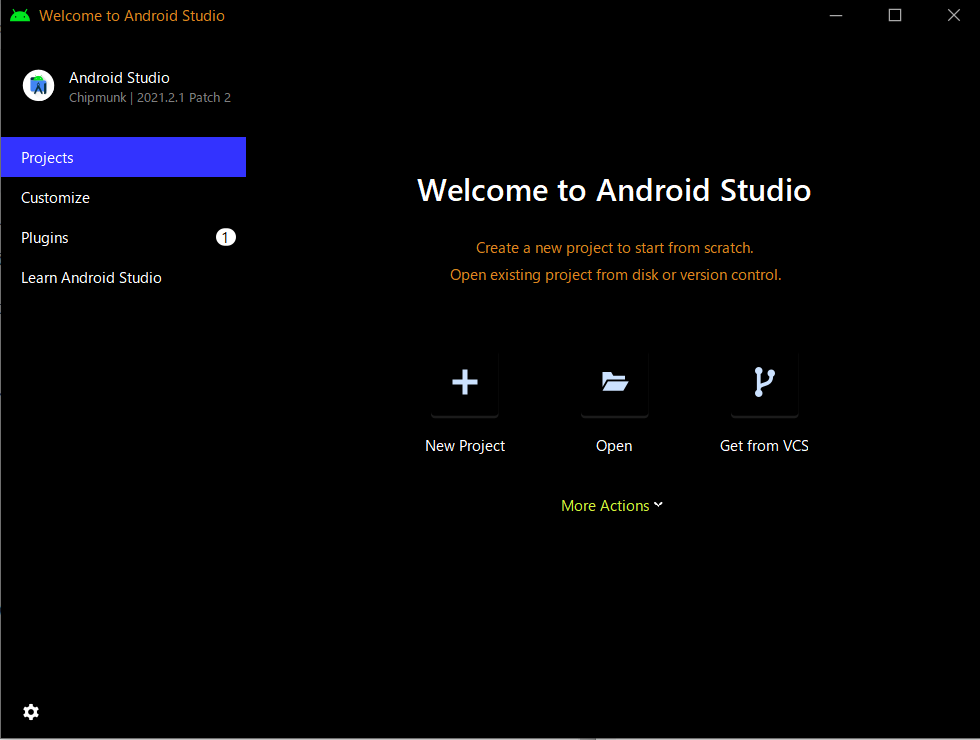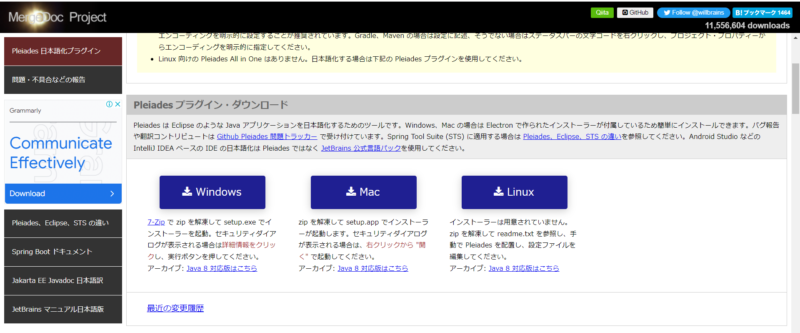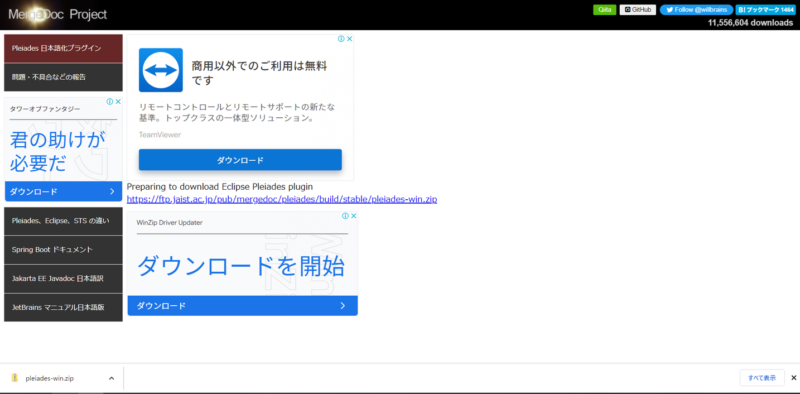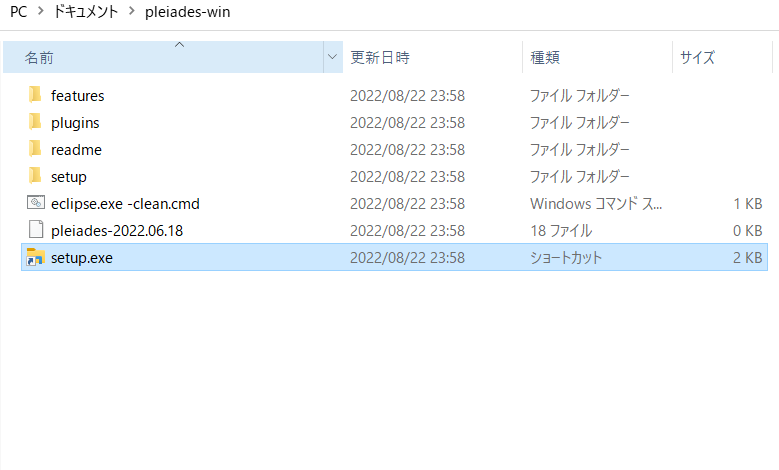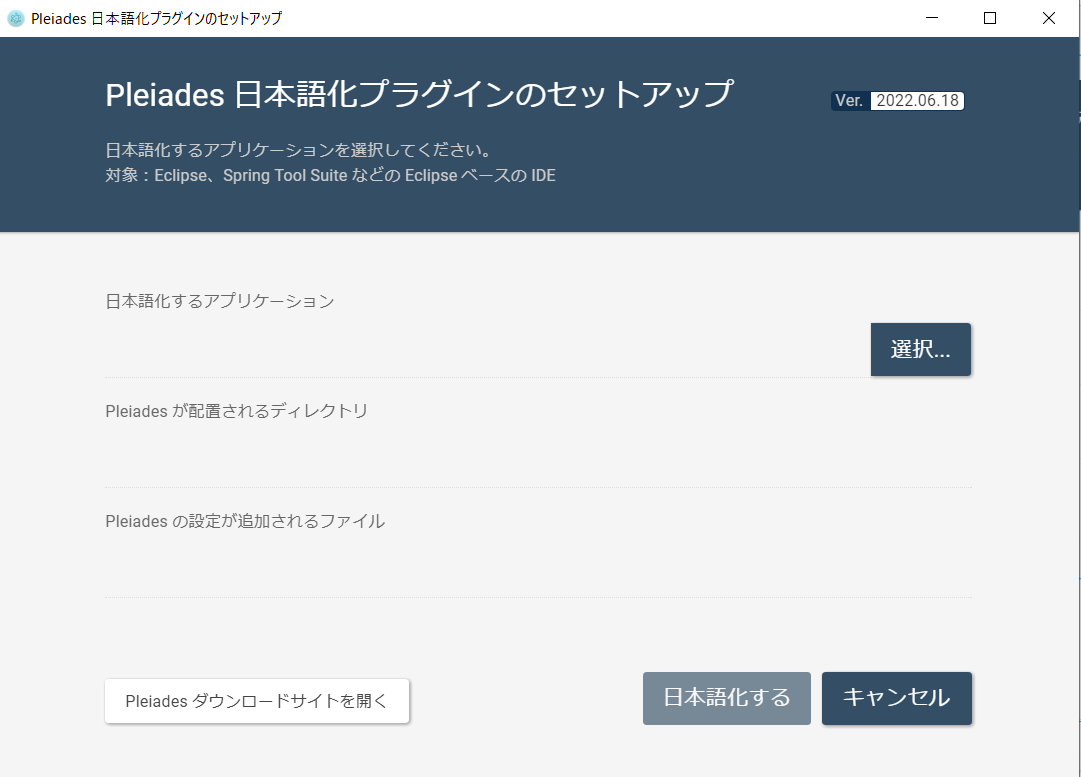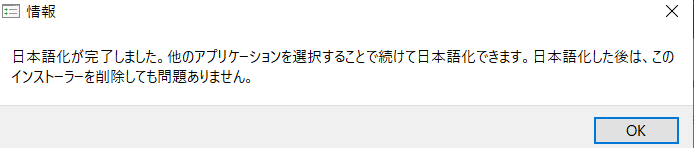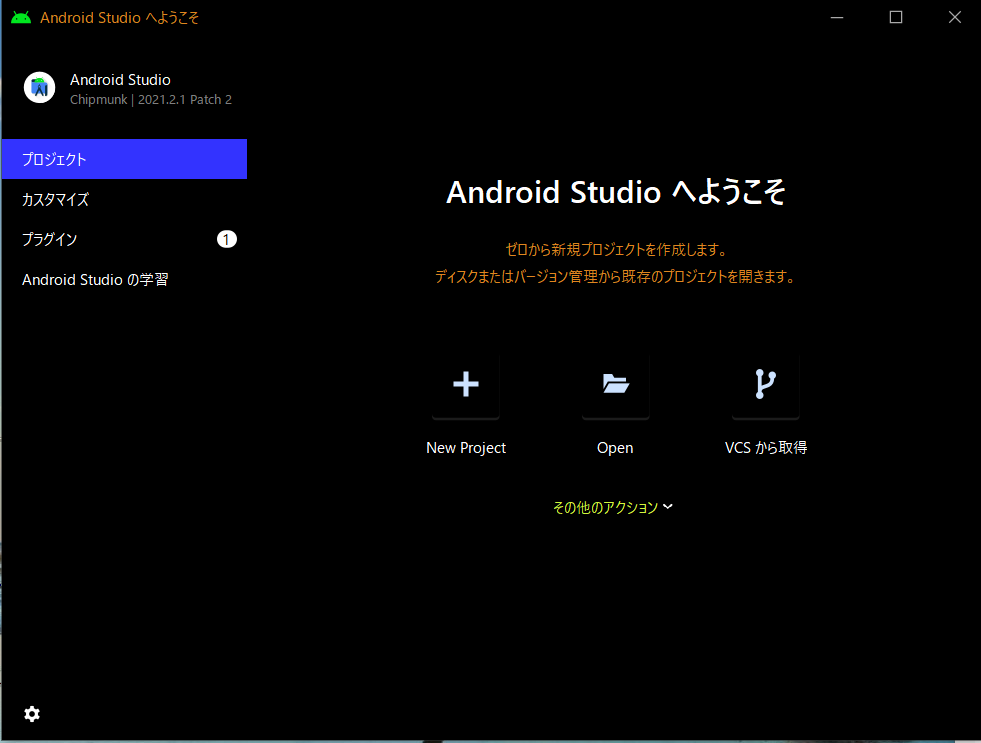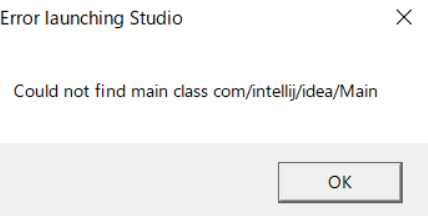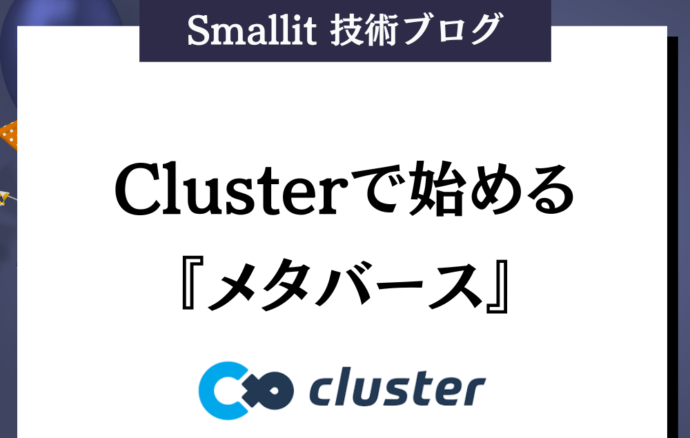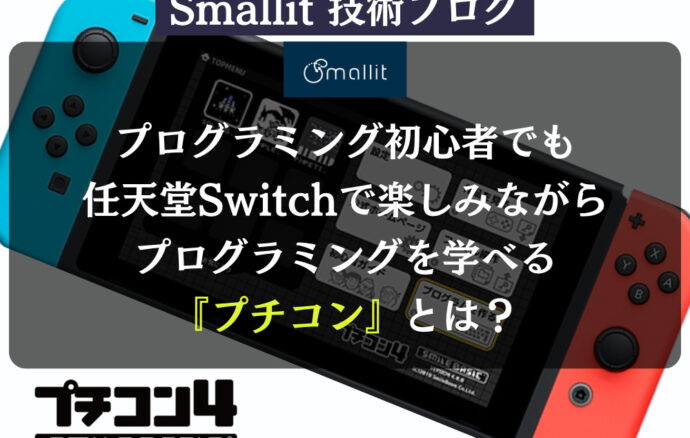- その他
Android Studioを日本語化する
- その他

はじめに
【エンジニア募集中】フルリモート可◎、売上/従業員数9年連続UP、平均残業8時間、有給取得率90%、年休124日以上 etc. 詳細はこちらから>
Android StudioはAndroidアプリ開発用の公式統合開発環境(IDE)です。また、Androidアプリ開発に便利な機能が利用できるので生産性向上が期待できます。
Android Studioはスマートフォンのアプリ以外にもタブレットやカーナビなどの端末向けに開発が出来るため、汎用性が高く様々なアプリ開発が可能です。
ここでは多くの利点があるAndroid Studioをより使いやすくするため、日本語化する方法を紹介していきます。
※以下の記述はAndroid Studioがインストールされていることを前提としています。
インストールされていない方はこちら↓
Android Studio download
日本語化されていない初期の状態は以下のような画面になっています。

Step1 プラグインダウンロード
まずはPleiadesのサイトにアクセスし、プラグインをダウンロードしてください。
PleiadesはEclipseなどのJavaアプリケーションを日本語化するためのツールです。
※以下の画面より使用しているOSに合わせて選択してください。
今回は「Windows」を選択しています。

以下のURLをクリックするとZipファイルのダウンロードが開始されます。

「pleiades-win.zip」というファイルがダウンロードされていればOKです。
Step2 プラグインセットアップ
ダウンロードしたzipファイルを解凍し、「setup.exe」を実行します。
実行すると以下のような画面になります。
日本語化するアプリケーションにある「選択」ボタンを押下して、Android Studioをインストールした場所を選択します。(studio64.exeの場所を指定してください)
※Windowsデフォルトの場合
C:\Program Files\Android\Android Studio\bin\studio64.exe
選択したらパスが表示されます。
確認できたら、「日本語化する」ボタンを押下してください。
問題なく完了すると以下のようなメッセージが表示されます。
「OK」を押してください。
セットアップ画面に戻ったら「終了」ボタンを押下して画面は閉じてOKです。
再度、Android Studioを起動して確認してみると、日本語に変わっています。

エラーが起きたら
Pleiades日本語化を導入後、Android Studioを起動すると以下のようなエラーが起こる場合があります。
「Could not find main class com/intellij/idea/main」というのは、Pleiades日本語化に失敗した状態でAndroid Studioを起動した際に起きてしまうエラーです。
対処法として下記の手順を行ってください。
①「Android Studio」をアンインストールする。
②C:\Users\<ユーザ名>\AppData\Local\Google\AndroidStudio<バージョン>を削除する。 ③C:\Users\<ユーザ名>\AppData\Roaming\Google\AndroidStudio<バージョン>を削除する。 ④再度、「Android Studio」をインストールをする。
※<>の部分はユーザーによって違います。
【エンジニア募集中】フルリモートも◎(リモート率85.7%)、平均残業8時間、年休124日以上、有給取得率90% etc. 詳細はこちらから>